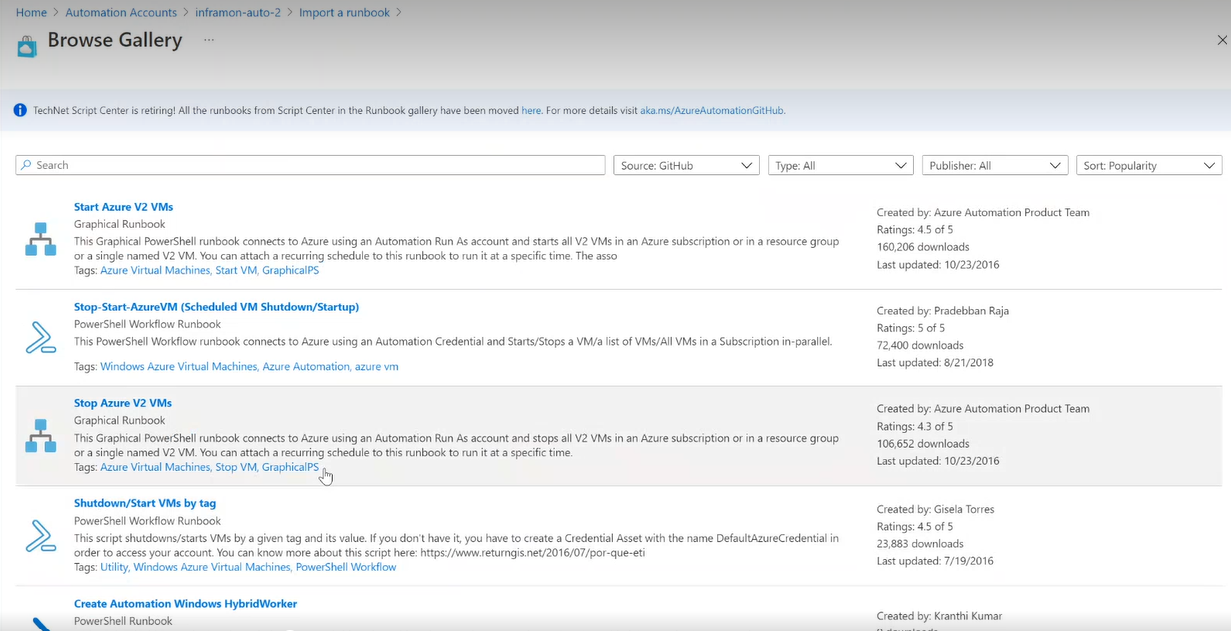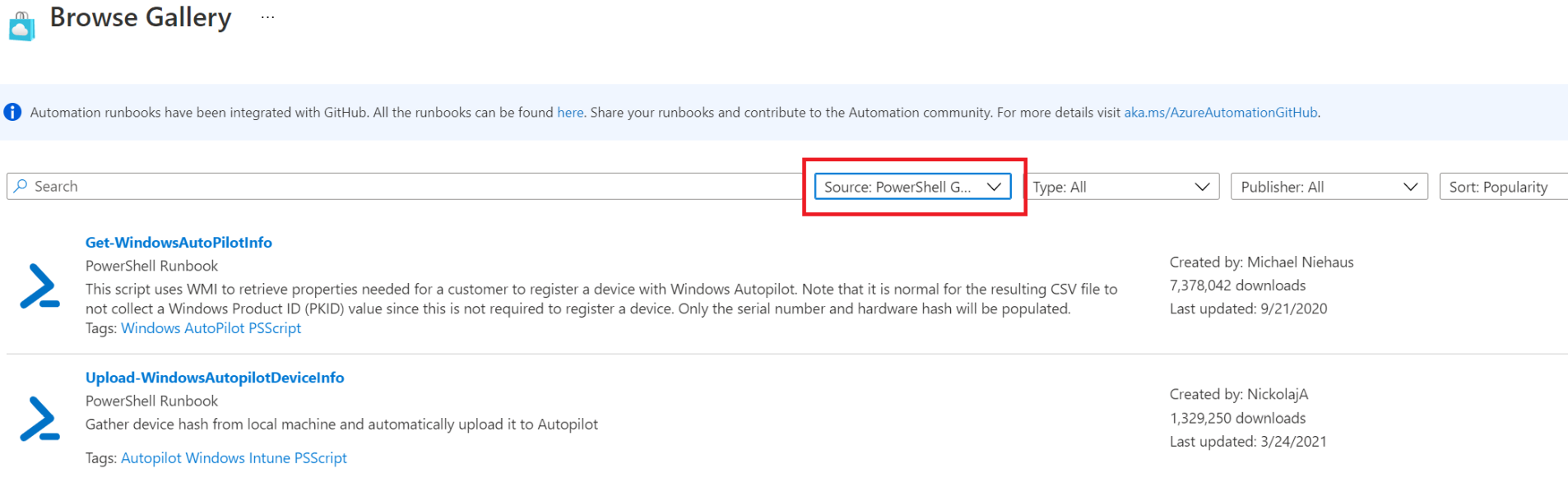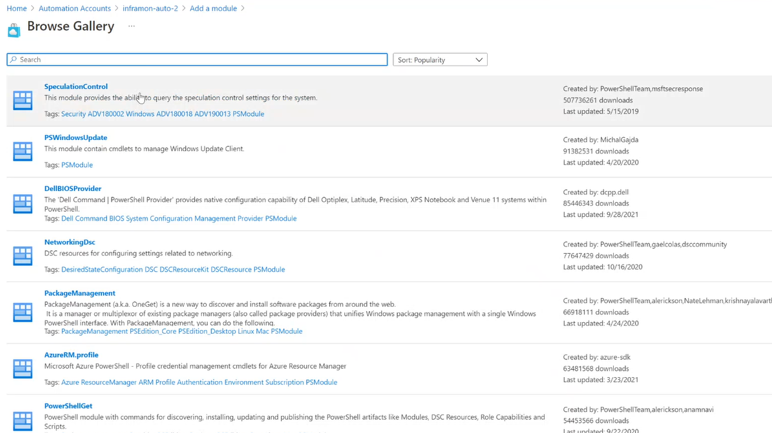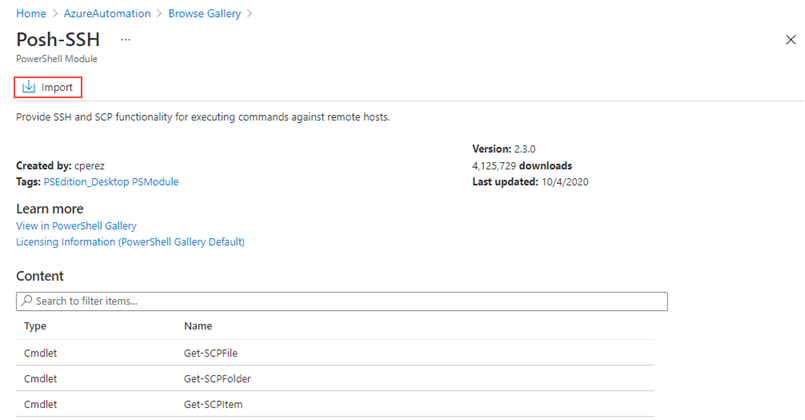ملاحظة
يتطلب الوصول إلى هذه الصفحة تخويلاً. يمكنك محاولة تسجيل الدخول أو تغيير الدلائل.
يتطلب الوصول إلى هذه الصفحة تخويلاً. يمكنك محاولة تغيير الدلائل.
بدلًا من إنشاء دفاتر التشغيل والوحدات في Azure Automation، يمكنك الوصول إلى السيناريوهات التي تم إنشاؤها مسبقًا من قبل Microsoft والمجتمع. يمكنك الحصول على دفاتر تشغيل PowerShell ودفاتر تشغيل Python المرتبطين بـ Azure من معرض دفتر التشغيل في مدخل Microsoft Azure، والوحدات ودفاتر التشغيل (والتي قد تكون أو لا تكون خاصة بـ Azure) من معرض PowerShell. يمكنك أيضًا المساهمة في المجتمع من خلال مشاركة السيناريوهات التي تقوم بتطويرها.
إشعار
سينتهي العمل في TechNet Script Center. تم نقل كافة دفاتر التشغيل من Script Center في معرض Runbook إلى مؤسسة التنفيذ التلقائي GitHub للحصول على مزيد من المعلومات، راجع نقل دفتر تشغيل Azure Automation إلى GitHub.
استيراد دفاتر التشغيل من GitHub مع مدخل Microsoft Azure
إشعار
- يتمتع خيار استعراض المعرض في مدخل Microsoft Azure بتجربة مستخدم مُحسنة.
- في جزء Process Automation>Runbook، يمكنك استيراد دفاتر التشغيل إما عن طريق خيار Import a runbook أو خيار Browse gallery، وتعرض صفحة Runbooks عمودين جديدين - Runtime version وRunbook type.
في مدخل Azure، قم بفتح حساب «التشغيل التلقائي» الخاص بك.
حدد جزء Runbooks ضمن Process Automation.
انقر فوق Import a runbook في صفحة Runbooks.
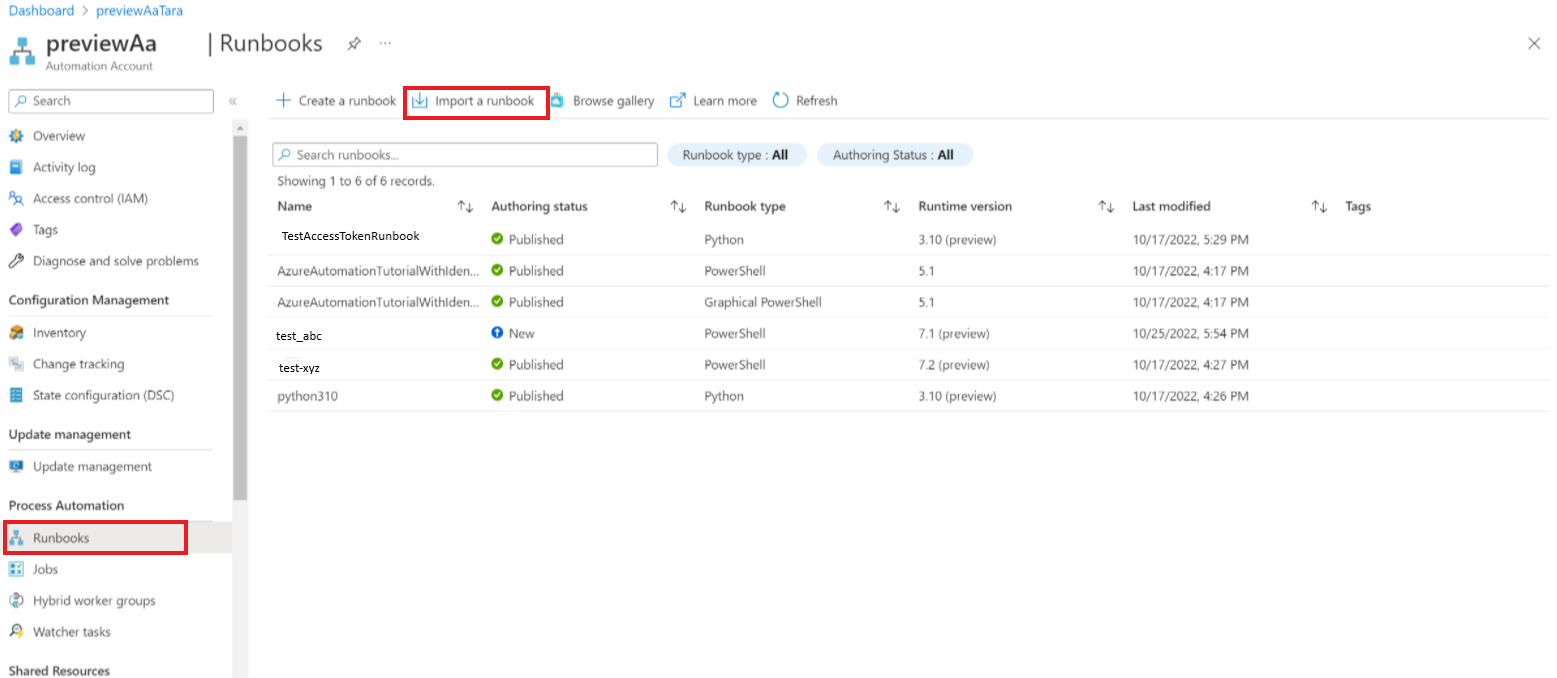
من صفحة Import a runbook يمكنك إما استيراد ملف مُخزن على جهازك المحلي أو من GitHub باستخدام Browse for file أو Browse from gallery على التوالي.
حدد الملف.
أدخل Name وRuntime version، وDescription.
انقر فوق استيراد.
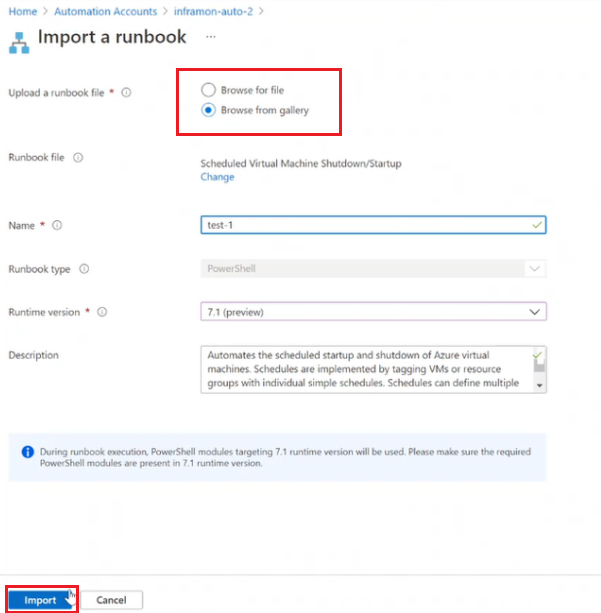
بدلًا من ذلك، حدد Browse Gallery في صفحة Runbooks لاستعراض دفاتر التشغيل المتوفرة.
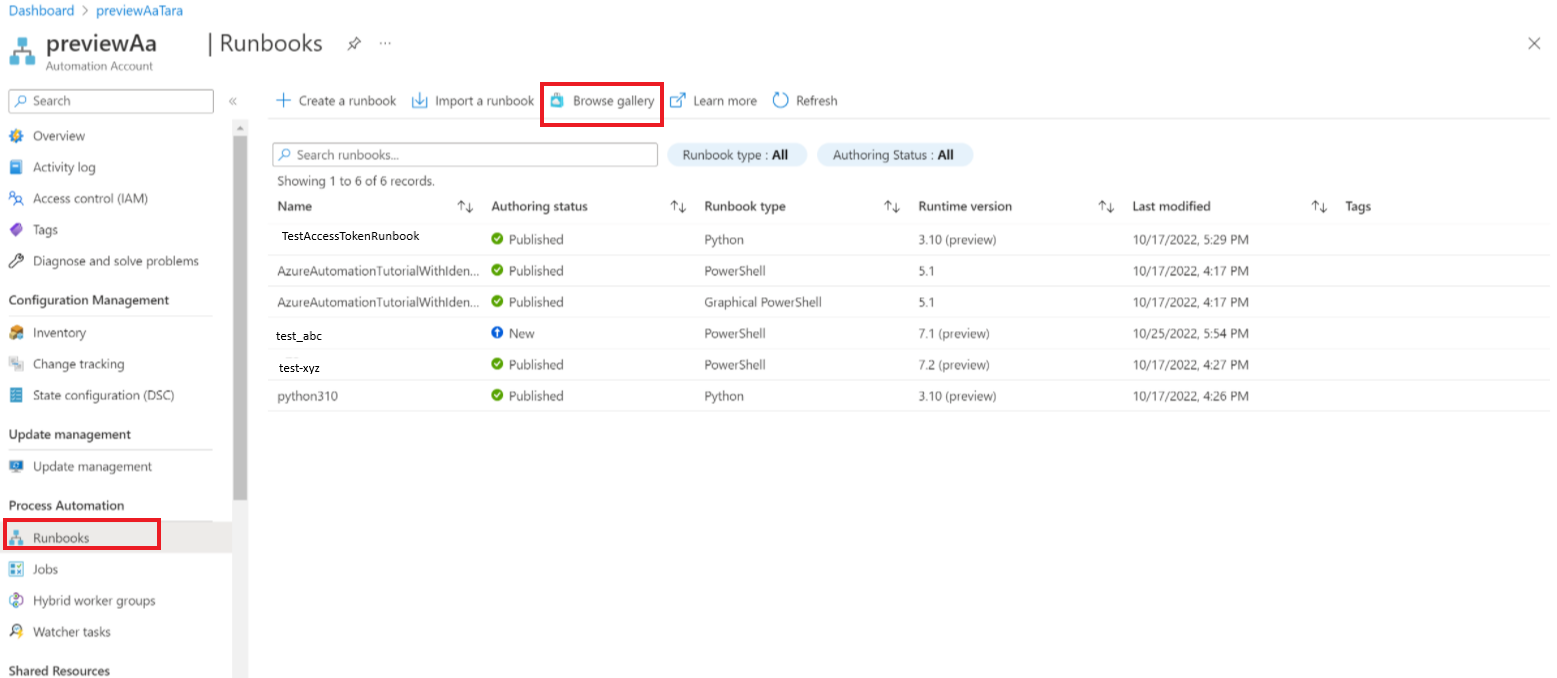
يمكنك استخدام عوامل التصفية أعلى القائمة لتضييق العرض حسب الناشر والنوع والفرز. حدد موقع عنصر المعرض الذي تريده وحدده لعرض تفاصيله.
انقر فوق Select لتحديد دفتر التشغيل المختار.
في صفحة Import a runbook أدخل Name وحدد Runtime versions.
يتم تعبئة Runbook type وDescription تلقائيًا.
انقر فوق استيراد.
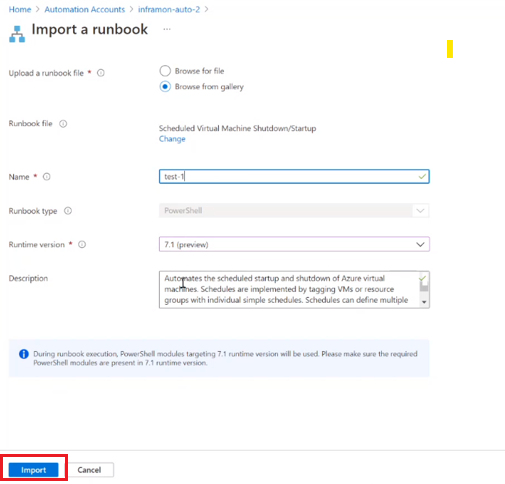
يظهر دفتر التشغيل على علامة التبويب Runbooks لحساب التنفيذ التلقائي.
دفاتر التشغيل في معرض PowerShell
هام
يجب التحقق من صحة محتويات أي دفاتر تشغيل تحصل عليها من معرض PowerShell. توخ الحذر الشديد في تثبيتها وتشغيلها في بيئة إنتاج.
يوفر معرض PowerShell العديد من دفاتر التشغيل من Microsoft ومن المجتمع التي يمكنك استيرادها إلى Azure Automation. لاستخدام دفتر من الدفاتر، قم بتنزيل دفتر تشغيل من المعرض، أو يمكنك استيراد دفاتر التشغيل مباشرة من المعرض، أو من حساب التنفيذ التلقائي الخاص بك في مدخل Microsoft Azure.
إشعار
لا يتم اعتماد دفاتر التشغيل الرسومية في معرض PowerShell.
يمكنك الاستيراد مباشرة فقط من معرض PowerShell باستخدام مدخل Microsoft Azure. لا يمكنك تنفيذ هذه الوظيفة باستخدام PowerShell. الإجراء هو نفسه كما هو موضح في استيراد دفاتر التشغيل من GitHub مع مدخل Microsoft Azure، إلا أن المصدر سيكون معرض PowerShell.
الوحدات في معرض PowerShell
تحتوي وحدات PowerShell على cmdlets يمكنك استخدامها في دفاتر التشغيل الخاصة بك. تتوفر الوحدات الموجودة التي يمكنك تثبيتها في "Azure Automation" في معرض PowerShell. يمكنك تشغيل هذا المعرض من مدخل Microsoft Azure وتثبيت الوحدات مباشرة في Azure Automation، أو يمكنك تنزيلها وتثبيتها يدويًا.
يمكنك أيضًا العثور على وحدات للاستيراد في مدخل Microsoft Azure. يتم سردها لحساب التنفيذ التلقائي الخاص بك في Modules ضمن Shared resources.
هام
لا تقم بتضمين الكلمة الأساسية "AzureRm" في أي برنامج نصي مُصمم ليتم تنفيذه مع الوحدة Az. قد يؤدي تضمين الكلمة الأساسية، حتى في تعليق، إلى تحميل AzureRm ومن ثم تعارضه مع الوحدة النمطية Az.
السيناريوهات الشائعة المتوفرة في معرض PowerShell
تحتوي القائمة أدناه على بعض دفاتر التشغيل التي تدعم السيناريوهات الشائعة. للحصول على قائمة كاملة من دفاتر التشغيل التي أنشأها فريق Azure Automation، راجع ملف تعريف AzureAutomationTeam.
- تحديث-ModulesInAutomationToLatestVersion - استيراد أحدث إصدار من كافة الوحدات في حساب التنفيذ التلقائي من معرض PowerShell.
- تمكين-AzureDiagnostics - تكوين Azure Diagnostics وتحليلات السجل لتلقي سجلات Azure Automation التي تحتوي على حالة المهمة وتدفقات الوظيفة.
- نسخ-ItemFromAzureVM - نسخ ملف بعيد من جهاز Azure ظاهري لـ Windows.
- نسخ-ItemToAzureVM - نسخ ملف محلي إلى جهاز Azure ظاهري.
المساهمة في المجتمع
نشجعك بشدة على المساهمة والمساعدة في تنمية مجتمع Azure Automation. شارك دفاتر التشغيل المذهلة التي قمت ببنائها مع المجتمع. نُقدر مساهماتك!
إضافة دفتر تشغيل إلى معرض GitHub Runbook
يمكنك إضافة دفاتر تشغيل PowerShell جديدة أو دفاتر تشغيل Python جديدة إلى معرض Runbook مع سير عمل GitHub هذا.
قم بإنشاء مستودع عام على GitHub، وأضف دفتر التشغيل وأي ملفات ضرورية أخرى (مثل readme.md، والوصف وما إلى ذلك).
أضف الموضوع
azureautomationrunbookgalleryللتأكد من خدماتنا ستكتشف المستودع بحيث يمكن عرضه في معرض Automation Runbook.إذا كان دفتر التشغيل الذي أنشأته هو سير عمل PowerShell، أضف الموضوع
PowerShellWorkflow. إذا كان دفتر التشغيل هو Python 3، أضفPython3. لا توجد مواضيع محددة أخرى مطلوبة لدفاتر تشغيل Azure، ولكننا نشجعك على إضافة موضوعات أخرى يمكن استخدامها للتصنيف والبحث في معرض Runbook.إشعار
تحقق من دفاتر التشغيل الموجودة في المعرض لأشياء مثل التنسيق والعناوين والعلامات الموجودة التي قد تستخدمها (مثل
Azure AutomationأوLinux Azure Virtual Machines).
لاقتراح تغييرات على دفتر تشغيل موجود، قم بتقديم طلب سحب ضده.
إذا قررت استنساخ كتاب تشغيل موجود وتحريره، فإن أفضل الممارسات هي منحه اسمًا مختلفًا. إذا أعدت استخدام الاسم القديم، فسيظهر مرتين في قائمة معرض Runbook.
إشعار
الرجاء السماح بما لا يقل عن 12 ساعة للتزامن بين GitHub و"معرض Automation Runbook"، لكل من دفاتر التشغيل المحدثة والجديدة.
إضافة دفتر تشغيل PowerShell إلى معرض PowerShell
تُشجعك Microsoft على إضافة دفاتر تشغيل إلى معرض PowerShell الذي تعتقد أنه سيكون مفيدًا للعملاء الآخرين. يقبل معرض PowerShell وحدات PowerShell وبرامج PowerShell النصية. يمكنك إضافة دفتر تشغيل عن طريق تحميله إلى معرض PowerShell.
استيراد وحدة من معرض الوحدات في مدخل Microsoft Azure
في مدخل Azure، قم بفتح حساب «التشغيل التلقائي» الخاص بك.
ضمن Shared Resources، حدد Modules.
في صفحة Modules حدد Browse gallery لفتح قائمة الوحدات.
في صفحة استعراض المعرض، يمكنك البحث حسب الحقول التالية:
- اسم وحدة نمطية
- علامات
- المؤلف
- اسم مورد Cmdlet/DSC
حدد موقع الوحدة التي تهتم بها وحددها لعرض تفاصيلها.
عند التنقل في وحدة معينة، يمكنك عرض مزيد من المعلومات. تتضمن هذه المعلومات رابط إلى معرض PowerShell، وأي تبعيات مطلوبة، وكافة موارد cmdlets أو DSC التي تحتوي الوحدة.
لتثبيت الوحدة مباشرة في Azure Automation، انقر فوق Import.
في جزء «استيراد»، يمكنك رؤية اسم الوحدة التي تريد استيرادها. إذا تم تثبيت كافة التبعيات، يتم تنشيط زر OK. إذا كنت تفتقد التبعيات، فستحتاج إلى استيراد هذه التبعيات قبل أن تتمكن من استيراد هذه الوحدة.
في جزء «استيراد»، انقر فوق OK لاستيراد الوحدة. بينما تقوم Azure Automation باستيراد وحدة إلى حسابك، فإنها تستخرج بيانات تعريف حول cmdlet والوحدة. قد يستغرق هذا الإجراء بضع دقائق حيث يجب استخراج كل نشاط.
ستتلقى إعلام أولي بأن الوحدة يتم توزيعها، وإعلام آخر عند اكتمال التوزيع.
بعد استيراد الوحدة، يمكنك مشاهدة الأنشطة المتوفرة. يمكنك استخدام موارد الوحدة في \فاتر التشغيل وموارد DSC.
إشعار
الوحدات التي لا تدعم إلا أساس PowerShell غير معتمدة في Azure Automation ولا يمكن استيرادها في مدخل Microsoft Azure أو توزيعها مباشرة من معرض PowerShell.
طلب دفتر تشغيل أو وحدة نمطية
يمكنك إرسال طلبات إلى User Voice. إذا كنت بحاجة إلى مساعدة في كتابة دفتر تشغيل أو لديك سؤال حول PowerShell، قم بنشر السؤال على صفحة الأسئلة والأجوبة الخاصة بـ Microsoft.
الخطوات التالية
- لبدء استخدام دفاتر تشغيل PowerShell، راجع البرنامج التعليمي: إنشاء دفتر تشغيل PowerShell.
- للعمل مع دفاتر التشغيل، راجع إدارة دفاتر التشغيل في التنفيذ التلقائي في Azure.
- لمزيد من المعلومات حول برنامج PowerShell النصي، راجع مستندات PowerShell.
- للحصول على مرجع Cmdlet PowerShell، راجع Az.Automation.